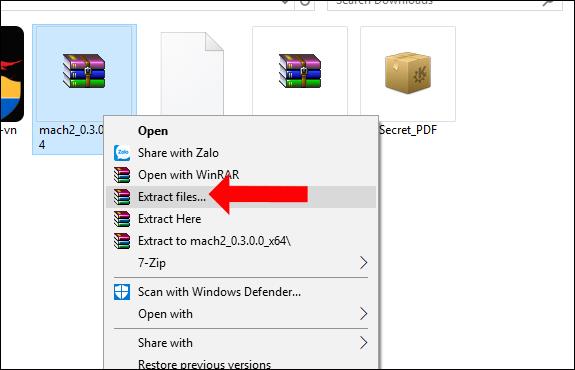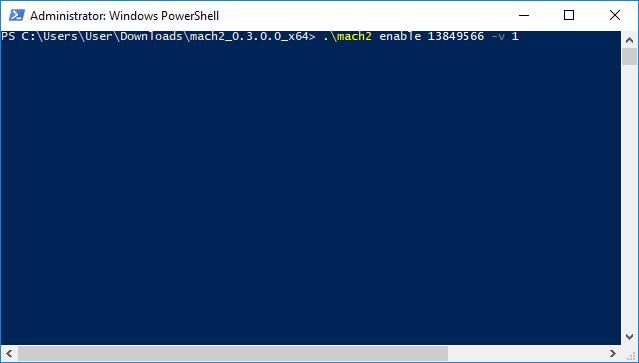У пользователей Windows 10 Build 17666 появилась новая функция «Наборы», позволяющая группировать приложения, работающие на компьютере, в одном окне. Действия каждого приложения продолжаются как обычно, не влияя друг на друга между приложениями в одном окне.
В настоящее время функция «Наборы» доступна некоторым участникам программы предварительной оценки Windows со сборкой 17666, но не все могут использовать эту функцию. Однако пользователи по-прежнему могут использовать функцию «Наборы», даже если она не включена в соответствии со статьей ниже.
Инструкции по использованию функции «Наборы» в Windows 10
Шаг 1:
Прежде всего, чтобы использовать функцию «Наборы», вам необходимо установить Windows 10 Build 17666. Вам следует запускать ее на виртуальной машине, поскольку некоторые функции еще не реализованы. Как установить Windows 10 Build 17666 смотрите по ссылке ниже.
Шаг 2:
Далее скачайте инструмент Mach Management по ссылке ниже и приступайте к извлечению.
- https://www.fshare.vn/file/ELLUAIEAWIGJ
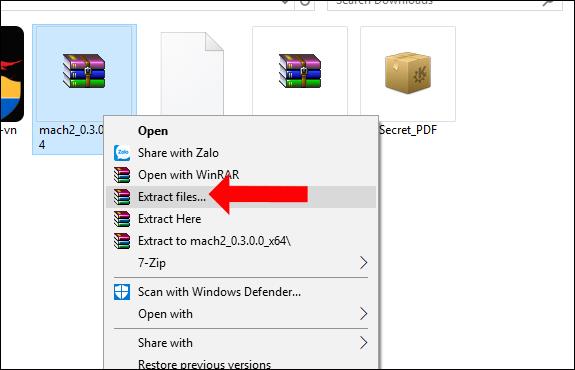
Шаг 3:
Откройте папку, чтобы извлечь файл Mach Management. В интерфейсе проводника нажмите кнопку «Файл» и выберите «Открыть Windows PowerShell» > «Открыть Windows PowerShell от имени администратора» .

Шаг 4:
Интерфейс администратора: появится Windows PowerShell. Здесь пользователи должны ввести в интерфейс две приведенные ниже команды. Каждый раз нажимайте Enter для выполнения. В случае сбоя этой команды вы можете заменить .\mach2 на mach2.
- .\mach2 включить 13849566 -v 1
- .\mach2 включить 10727725 -v 1
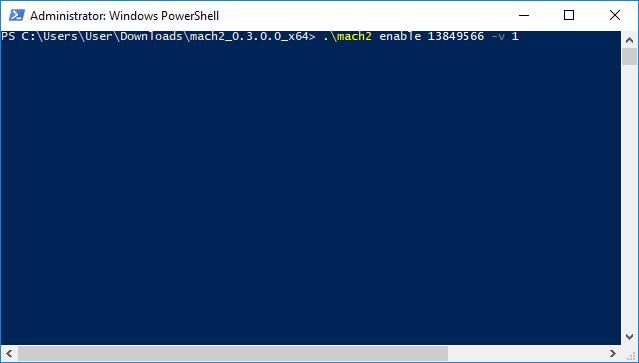
Наконец, перезагрузите компьютер, и на компьютере будет применена функция «Наборы».
Во избежание системных ошибок следует установить Windows 10 Build 17666 на виртуальную машину или другой раздел, поскольку пробная версия работает не стабильно. Затем мы сможем воспользоваться функцией «Наборы» в соответствии с описанным выше методом.
Узнать больше:
Желаю вам успехов!